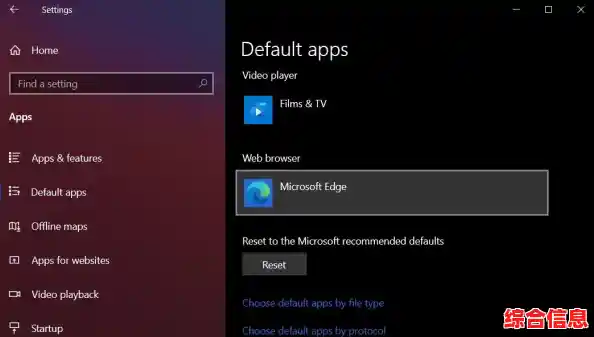明明自己习惯用Chrome或者Edge浏览器,但每次点击微信或者QQ里的链接,跳出来的却总是电脑自带的那个你不太用的浏览器?或者你刚装了一个新的浏览器,满心欢喜地想用它,却发现系统还是固执地打开旧的那个,这种情况确实有点烦人,但其实解决起来非常简单,只需要做一个“设定默认浏览器”的操作就可以了,别担心,这听起来可能有点技术性,但实际上就像告诉电脑“嘿,以后开网页这件事,都交给这个我指定的浏览器了”一样简单,下面我就用最直白的话,一步步教你在最常见的Windows系统上如何搞定它。
咱们先从最新的Windows 11系统开始说,Windows 11的界面和以前有点不一样,但设置逻辑更清晰了。
第一步,点开屏幕左下角的“开始”菜单,就是那个四个小方块的图标,然后在弹出的菜单里,找到一个像齿轮一样的图标,上面写着“设置”,点击它打开Windows设置界面。
第二步,进入设置界面后,你会看到左边有一排选项,找到并点击“应用”这个选项,点击之后,在右边的主区域,再找到并点击“默认应用”这一项,这里就是电脑里所有文件类型和链接该由哪个程序打开的“总指挥部”。
第三步,你需要找到浏览器的设置项,在“默认应用”页面里,你会看到一个搜索框,写着“按应用设置默认值”,在这个搜索框下面,有一个选项是“设置默认值”,点击它。
第四步,点击之后,系统会跳转到一个列表页面,这个页面会列出你电脑上所有可以打开网页链接的程序,你需要在这个列表里,找到你想设为默认的那个浏览器,Google Chrome”、“Microsoft Edge”或者“Firefox”等等,找到之后,点击它。
第五步,点击你心仪的浏览器后,会进入这个程序的详细设置页面,你会看到一个按钮,写着“设置默认值”,你只需要大胆地点击这个按钮,系统可能会弹出一个小的确认窗口,问你“是否要将[浏览器名称]设为默认应用?”,选择“是”或“确定”就可以了。
完成这五步,你就大功告成了!无论你从哪个地方点击一个网页链接,无论是邮件、文档还是聊天软件,系统都会自动用你刚刚设定的浏览器来打开。
那如果你用的是Windows 10系统,操作也大同小异,只是界面有一点点细微的差别。
第一步同样,点击开始菜单,然后选择“设置”(齿轮图标)。
第二步,在Windows设置界面中,直接找到并点击“应用”这个选项。
第三步,在“应用”设置的左边菜单栏,选择“默认应用”。
第四步,这时候,在右边的默认应用列表里,你会直接看到一个“Web浏览器”的选项,它下面会显示当前默认的浏览器是哪一个,Microsoft Edge”,你点击这个当前默认浏览器的图标。
第五步,点击之后,系统会弹出一个列表,显示所有可以充当网页浏览器的程序,你只需要从这个列表里,选择你想要设定的那一个,Google Chrome”,点击一下,它就自动被设定为新的默认浏览器了。
看,是不是很简单?整个过程不需要你懂任何复杂的术语,就像在餐厅里点菜一样,从菜单里选一个你想要的就行了。
有时候你可能会遇到一点小插曲,你按照上面的步骤操作了,但当你点击链接时,跳出来的可能还是原来的浏览器,这通常不是因为你的操作错了,而可能是你新安装的浏览器“太热心”了,很多浏览器在第一次安装完成时,都会非常贴心地问你是否要把它设为默认浏览器,如果你当时不小心点了“否”或者忽略了那个提示,就可能出现这种情况,当你安装一个新浏览器后,留意一下它的首次启动画面,如果它问你要不要设为默认,直接同意是最省事的办法。
还有一个地方可能会“干扰”你的设置,那就是一些安全软件或者电脑管家类的程序,它们有时会有一个“浏览器锁”或者“默认软件保护”的功能,目的是防止恶意软件篡改你的默认设置,如果你确认自己在系统设置里已经改好了,但就是不起作用,可以检查一下你电脑里是否运行着360安全卫士、腾讯电脑管家之类的软件,暂时退出它们再尝试设置,或者进入这些软件的设置里找找有没有相关的锁定选项,把它关闭。
设定默认浏览器是一个一次性的工作,一旦设置好,以后就一劳永逸了,它能让你的电脑使用体验更符合你的个人习惯,减少不必要的麻烦,希望这篇指南能帮你轻松搞定这个小设置,让你以后上网冲浪更加顺畅自如!